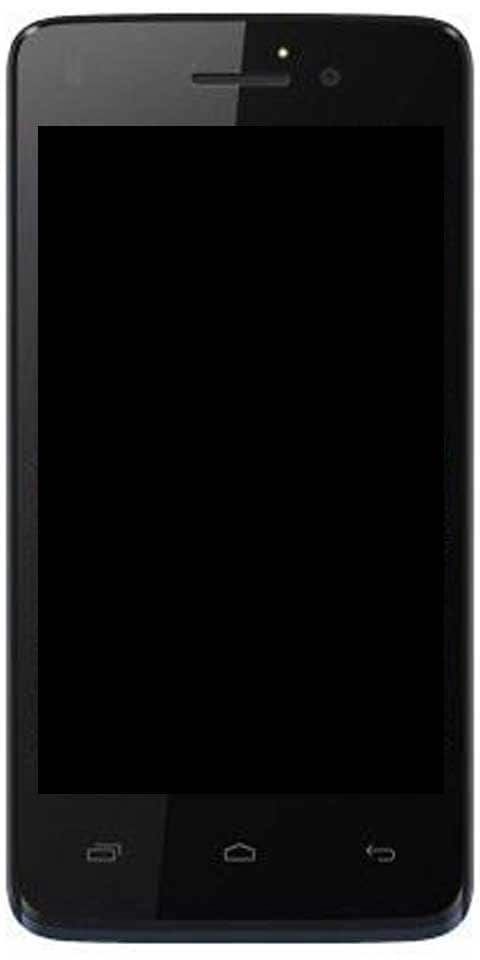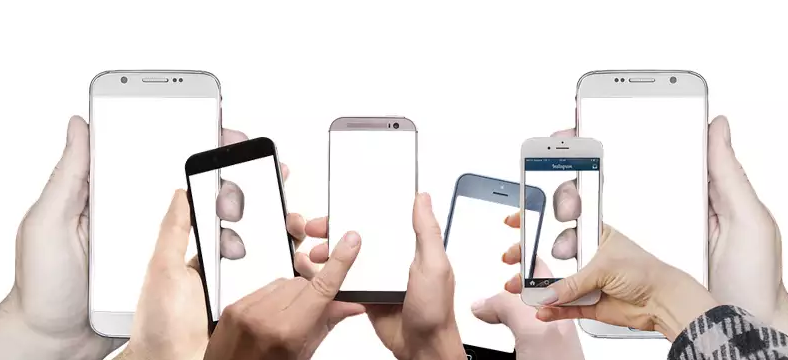תיקון: אפליקציית Outlook מפסיקה לעבוד על אנדרואיד
האם אתה חושב שאפליקציית Outlook שלך מפסיקה לעבוד על אנדרואיד? Outlook של מיקרוסופט הוא אפליקציית Android הטובה ביותר שתישאר מחוברת לכל חשבונות הדואר האלקטרוני שלך. זה כולל גם חשבונות Gmail, Outlook, Office 365, Exchange וגם Yahoo. כמו כן, תוכלו לנהל או לארגן בקלות את הקבצים או היומנים שלכם באמצעות חוויה אחת.
כמו כן, זו אפליקציה מושלמת, הבעיה היחידה עם Outlook היא שבשלב מסוים, תבדוק שלמיילים חדשים לוקח יותר מדי זמן להופיע בתיבת הדואר הנכנס שלך או שהם לא יכולים לסנכרן בכלל.
אם כבר ניסית להפעיל מחדש את האפליקציה ולהפעיל מחדש את הנייד שלך, אך אפליקציית Outlook אינה מצליחה לסנכרן את היומנים, הדוא'ל והקבצים שלך. אז אפשר לאפס את האפליקציה כדי לפתור את הבעיה.
במאמר זה תלמד את השיטות הקלות לאיפוס אפליקציית Outlook כאשר היא מפסיקה לעבוד על אנדרואיד שלך.
אפס את אפליקציית Outlook כאשר היא מפסיקה לעבוד
ישנן דרכים שונות לאפס את אפליקציית Outlook כאשר היא מפסיקה לעבוד:
שיטה 1: אפס את Microsoft Outlook ל- Android

נניח שאתה מבצע מרשמלו או אנדרואיד נוגט, אתה יכול להשתמש בהוראות הבאות כדי לאפס את אפליקציית Outlook.
שלב 1:
עבור אל הגדרות .
שלב 2:
בתחתית המכשיר לחץ על אפליקציות .
שלב 3:
לחץ על הַשׁקָפָה .
שלב 4:
לחץ על אִחסוּן .
שלב 5:
לחץ על נקה נתונים אוֹ נקה מטמון כפתור לאיפוס האפליקציה.
לאחר שתשלים את השלבים בהצלחה, אפליקציית Outlook תאפס להגדרות ברירת המחדל שלה. כמו כן, ברצונך להיכנס לחשבונות הדוא'ל שלך. אבל הפעם התראות או הודעות דוא'ל צריכות להסתנכרן שוב.
שיטה 1: אפס את MS Outlook ל- Android 10

ספריית התמונות ms כבר לא עובדת
אם ברצונך לאפס את Outlook ב- Android 10 בשלבים הבאים:
שלב 1:
עבור אל הגדרה.
שלב 2:
ואז לחץ על אִחסוּן.
שלב 3:
לחץ על אפליקציות אחרות .
שלב 4:
לחץ על הַשׁקָפָה .
שלב 5:
לחץ על נקה נתונים ו נקה מטמון כפתור לאיפוס האפליקציה.
בכל פעם שתשלים את ההוראות, אפליקציית Android תתאפס אוטומטית להגדרות ברירת המחדל שלה, ותרצה להיכנס שוב לחשבונות הדוא'ל שלך.
שיטה 3: אפליקציית Outlook מפסיקה לעבוד -> מחק או הוסף מחדש חשבון

מכיוון שדואר אלקטרוני של Office 365 נשמר באופן חיצוני ממכשיר, בחלק מהמקרים בטוח למחוק את החשבון ולהוסיף אותו מחדש לאפליקציה. אם אתה לא יודע אם תאבד משהו במבחן טוב זה לבקר ב פורטל Office 365 וצפה שם בתוכן זהה לזה שיש לך בנייד שלך. עם זאת, אם הוא כבר שם, עליך להגן על מחיקת החשבון.
אישיות lachesis 5 tetraja
עבור אל אפליקציית Outlook ואז פתח אותה אם עדיין אינך מצליח ומתוך תצוגת ברירת המחדל שמסתכל בתיבת הדואר הנכנס שלך:
שלב 1:
לחץ על 3 קווים אופקיים ממוקם בפינה השמאלית העליונה של התצוגה
שלב 2:
ואז לחץ על סמל גלגל השיניים מתחת לשמאל המסך
שלב 3:
הוסף את שם חשבונך המוזכר תחת חשבונות סָעִיף
שלב 4:
הקש מחק חשבון קרוב לתחתית
אם זה החשבון היחיד שהגדרת באפליקציית Outlook. ואז מיד מופיעה הודעה להוסיף מחדש חשבון. פשוט עקוב אחר הוראות ההוראות כדי להוסיף את החשבון שוב.
במקרה, אם הוגדרו לך חשבונות אחרים, פשוט לחץ על קווים אופקיים סמל שוב ואז הקש על הוסף חשבון לַחְצָן ממוקם בסמוך לשמאל העליון של המסך. לאחר מכן תוכל פשוט לבצע את הוראות ההוראות כדי להוסיף שוב את חשבונך.
אם אף אחת מההוראות האלה לא יכולה לפתור את הבעיה שלך, ייתכן שיש בעיית חיבור, אז צלול למטה ובדוק שיטה אחרת לתיקון הבעיה.
שיטה 4: אפליקציית Outlook מפסיקה לעבוד -> בדוק חיבור

ודא שהמכשיר מחובר לרשת Wi-Fi יציבה. כל שעליך לעשות הוא לבדוק את החיבור ולראות אם אפליקציה אחרת סובלת מבעיות רשת. אם הבעיה מבודדת ל- Outlook, תוכל לעבור לשלב אחר.
לחלופין, אם יש לך בעיות קישוריות באופן כללי, נסה את ההוראות הבאות:
שלב 1:
אתחל מחדש את הנייד / טאבלט והנתב האלחוטי שלך.
שלב 2:
הפעל את מצב טיסה למספר דקות. כבה אותו, התחבר לרשת ונסה לסנכרן שוב מיילים.
שלב 3:
ואז אפס את הגדרות הרשת.
שיטה 5: התקן מחדש את Outlook

אם הצעדים הקודמים לא הועילו, בואו נתקין מחדש את האפליקציה ונספק לה שוב. כמו כן, מיקרוסופט נוטה ליישומי חנות Play שלה, אך ייתכן שיש בעיה בגרסה הנוכחית. אם זה המקרה, ההתקנה מחדש צריכה לפתור את זה לטובה.
כיצד לשנות את רקע הקיטור שלך - -
בצע את ההוראות הבאות להתקנה מחדש של Outlook ב- Android:
שלב 1:
עבור לחנות Play.
שלב 2:
חפש את Outlook והרחיב את Microsoft Outlook: נהל את אפליקציית הדוא'ל והיומן שלך.
שלב 3:
לחץ על הסר התקנה והפעל מחדש את הנייד.
שלב 4:
ואז עבור לדפדפן, נווט פה , והיכנס באמצעות חשבון Outlook / Hotmail המושפע.
בתחתית המכשיר הנייד מהחלונית השמאלית, אתר את המכשיר שלך, סמן אותו והקש על סימן המינוס (-) כדי להסיר אותו.
5400 לעומת 7200 כונן קשיח
לאחר מכן פשוט התקן את Outlook שוב, הוסף את חשבונך וחפש שיפורים נוספים.
שיטה 6: הורד או התקן גרסת APK ישנה יותר של Outlook

לבסוף, אם אתה עדיין נתקל בבעיה כאשר Outlook אינו מסתנכרן, תוכל להחזיר את האפליקציה לאחור לאחר התקנת APK מ- APK Mirror. יכול להיות שיש משהו עם המודל הנוכחי ולכן, לאחר התקנת גרסה ישנה יותר, Outlook אמור לסנכרן הודעות דוא'ל בהצלחה.
כך תתקין או הורד APK של Outlook בטלפון או בטאבלט שלך:
שלב 1:
ראשית הסר את התקנת Microsoft Outlook כאמור לעיל.
שלב 2:
ואז עבור אל APK Mirror, פה , או כל APK אחר מקוון.
שלב 3:
התקן דגם APK ישן יותר אך לא יותר מחודשיים.
שלב 4:
אפשר הרשאה להתקין אפליקציות ממקורות לא רצויים.
שלב 5:
לאחר מכן התקן את ה- APK ונסה אותו.
סיכום:
אני מקווה שאתה אוהב את המאמר הזה. אם אתה באמת אוהב את זה אז שתף את זה עם חברים והודיע לנו על מחשבותיך בקטע ההערות למטה!
קרא גם: